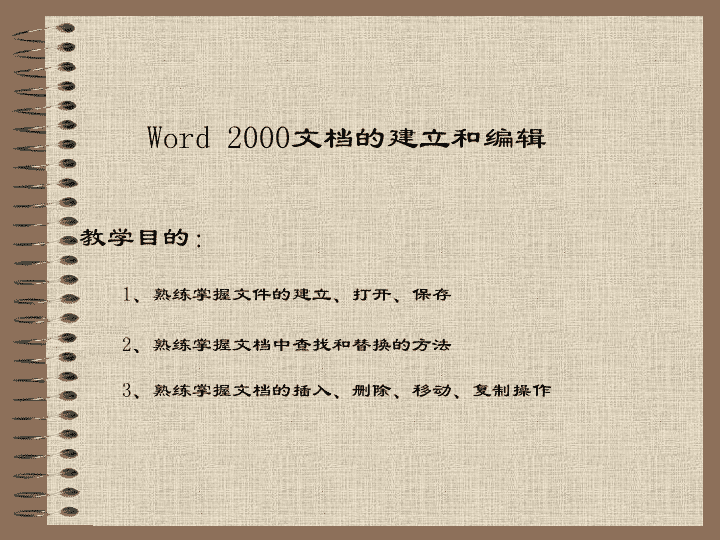- 250.00 KB
- 2022-08-30 发布
- 1、本文档由用户上传,淘文库整理发布,可阅读全部内容。
- 2、本文档内容版权归属内容提供方,所产生的收益全部归内容提供方所有。如果您对本文有版权争议,请立即联系网站客服。
- 3、本文档由用户上传,本站不保证质量和数量令人满意,可能有诸多瑕疵,付费之前,请仔细阅读内容确认后进行付费下载。
- 网站客服QQ:403074932
计算机基础作者:秦外院计算机教研室\n教学目的:1、熟练掌握文件的建立、打开、保存2、熟练掌握文档中查找和替换的方法3、熟练掌握文档的插入、删除、移动、复制操作Word2000文档的建立和编辑\nWord2000字处理软件,特别适合一般办公人员和排版人员使用。目前它已经成为字处理软件中最受欢迎的产品之一。Word2000中文版除具有文字输入、编辑、排版和打印等功能外,还具有从数据库和电子表格中导入数据的能力;它具有灵活使用的图文混排功能,并且可以在文档中加入动画和声音。Word2000中文版可以处理一般的中英文文字编排,也可以处理各种样式的商业表格。利用其中自带的各种模板和向导,可以让用户更方便地创建和编辑专业的文档,包括传真、简历和报告。简介word\n3.1Word2000的启动与退出一、Word2000的启动Word的启动的方法有多种,以下是三种常用的方法1、通过单击“开始”按钮,启动“开始”菜单,在“程序”级联菜单中单击“MicrosoftWord”选项2、通过快捷方式,可以在桌面上建立Word的快捷方式,双击Word的快捷方式图标即可打开Word2000。3、打开已存在的Word文档时同时打开Word2000。\n二、Word2000的退出在完成Word的操作后,如果要退出Word2000,可以采取以下三种方法之一。1、单击word窗口右上角的“关闭”按钮。2、在“文件”下拉菜单中单击“退出”命令行。3、按Alt+F4键。(即按下Alt的同时,再按下F4键。)\n三、Word2000窗口的组成及个性化设置\n创建新文档创建一个新文档,一般分为以下3种情况:1、启动Word时自动创建一份默认文档:2、使用常用工具栏的新建按钮创建新空白文档:3、利用“文件”下拉菜单的“新建”命令行创多类型新文档:\n保存文档1、新建文档的保存:在“文件”下拉菜单中单击“保存”或“另存为”命令行或直接单击常用工具栏的保存按钮2、再次保存文档㈠在原来的位置,以原来的名字保存,单击“保存”按钮或“文件”菜单的“保存”命令行即可㈡改变文件名或文件保存位置或二者同时改变,必须单击“文件”菜单的“另存为”命令行。\n文档的打开1、快速打开文档打开保存文件的文件夹,找到需要打开的Word文档,并双击该文档的图标,则启动Word程序并打开相应的文档。2、利用“打开”对话框先启动Word程序,单击常用工具栏上的打开按钮,或从“文件”菜单中选择“打开”命令,在打开的对话框中双击要打开的文件。3、打开最近使用过的文件单击“文件”下拉菜单,在其底部显示了最近使用过的文件的文件名,单击即可打开该文件。\n录入文档1、文本的录入2、插入符号和特殊字符3、插入文件\n一、文本的选定一个词的选中:将鼠标指针置于该词内双击鼠标则该词被选中。一个句子的选中:按住Ctrl键并在该句内单击鼠标,Word2000会选中整个句子以及句尾的标点符号和后面的空格。一行的选中:将鼠标指针移到这一行的左边,鼠标指针变成为向右的箭头状。此时单击鼠标便可选中这一行。多行的选中:将鼠标指针移到待选中多行的首行左边,鼠标指针变成为向右的箭头状。此时按下鼠标左键不放并向尾部拖动到要选中的最后一行为止,即可选中连续的多行。一个段落的选中:三击该段落;或将鼠标指针置于段落最左端鼠标指针变为右向箭头时,双击鼠标左键。竖直文本块的选择:先按下Alt键不放,再用鼠标拖动矩形区域,则矩形区域即被选定。整个文档的选择:按Ctrl+A键可选择整个文档\n一个字符到整个文档之间的任意个字符的选择直接拖动鼠标选择文本:用Shift键和鼠标配合:\n选择待删除的文本,按Del键。二、文本的删除与插入三、撤销和恢复撤销编辑操作1、“撤销”命令:就是撤销刚才进行的操作,可以撤销的操作有:键入、清除、剪切、复制、粘贴、插入、以及设置各种格式等2、恢复撤销命令:就是重复执行上一次编辑命令或操作定位好插入点,插入需要的文本\n四、文本的复制与移动1、用鼠标拖放文本的方法移动和复制文本2、用剪贴方法移动或复制文本:选定要移动或复制文本。直接用鼠标拖动为移动按下CTRL键后在用鼠标拖动为复制\n五、查找与替换操作1、在文档中查找指定的文本。①确定查找范围②文本查找单击“编辑”菜单下的“查找”命令行,显示“查找”对话框如果要对整个文档进行查找,则不需要选中。如果待查找的内容是在整个文档的开始部分或结尾部分,则把鼠标指针定位到与其它文本的分界处。在“查找”选项卡的“查找内容”框内键入要查找的文本内容单击“查找下一处”按钮,计算机执行查找操作,并且把找到的文本“反显”\n③查找对话框其它选项的设置“搜索范围”:设置查找范围为全部、向下、向上三个选项“区分大小写”:选中“区分大小写”复选框,只查找大小写完全匹配的字符串;否则忽略大小写。“全字匹配”(一般只适合西文字符或数字):选中“全字匹配”复选框,查找到的字必须为完整的词,而不是长单词中的一部分。“使用通配符”:选中“使用通配符”复选框,可以用通配符查找文本“同音”:选中“同音”复选框,查找读音相同的单词。“格式”按钮:单击“格式”按钮可以设置“查找内容”文本框中文本的格式“特殊字符”:单击“特殊字符”按钮可以选择要查找的特殊字符\n2、在文档中替换指定文本替换文本就是将查找到的文本内容用新的指定的内容来替换。替换文本可以分以下几种情况:仅替换文本,不改变文本格式;不仅替换文本,也改变文本格式(如字体、颜色、大小等);不改变文本,但改变文本的格式。在“查找内容”文本框中键入要查找的文本内容,在“替换为”文本框中键入要替换的新的文本内容然后单击“替换”按钮,此时在文档中将找到要替换的第一个内容,同时找到的文本“反显”。如果要替换则单击“替换”按钮。如果不替换单击“查找下一处”按钮如果该文本内容在文档中多处出现,且需要将它们全部替换,则可单击“全部替换”按钮。\n六、更改字母的大小写选中需更改大小写的文本,然后选择“格式”菜单的“更改大小写”命令,在弹出的“更改大小写”对话框,可根据需要选中任何一个单选按钮后单击“确定”按钮即可。七、自动更正利用Word自动更正功能可以自动改正拼写、格式错误单击“工具”下拉菜单的“自动更正”命令行在“替换”文本框中键入错拼词或文字在“替换为”文本框中键入正确的词或文字。单击“添加”按钮。这样将新词条加入到自动更正词条列表框中。\n八、自动图文集1、自动图文集的创建和删除:①自动图文集的创建在文档中选中作为自动图文集词条的替换文本,如“计算机应用”单击“插入”菜单下的“自动图文集”命令行,弹出“自动更正”对话框。在“请在此键入“自动图文集”词条”的文本框内自动显示所选中文本的前几个字或整个替换文本。在“预览”区域则出现选中的替换文本。用户也可以在“请在此键入“自动图文集”词条”的文本框内编辑自动图文集词条的文本,如“电脑”。单击“添加”按钮,即把词条加入到自动图文集词条列表框中。\n②自动图文集的创建和删除:要删除自动图文集词条,只需在“自动图文集”选项卡中的“自动图文集”词条列表框中,单击要删除的词条,然后单击“删除”按钮即可。2、插入自动图文集在需要插入自动图文集词条的位置设置插入点。单击“插入”菜单中的“自动图文集”命令行。在“请在此键入“自动图文集”词条”的文本框内的词条列表框中选择所需的词条,如选“电脑”Word自动把“计算机应用”插入到插入点位置。